-
wifi密码忘记了怎么办?WiFi密码丢失解决方案图解
- 2023-05-31 11:00:02 来源:windows10系统之家 作者:爱win10
工具/原料:
系统版本:windows10系统/EMUI13
品牌型号:联想小新air13/小米12
软件版本:家庭wifi路由器
方法/步骤:
方法一:手机设置+微信
如果你的手机还接入在WiFi的账户当中,可以考虑使用这种解决方式。但不是每一种手机都可以,不过大部分国内的安卓手机都可以做到。以安卓手机举例:
1、首先你需要有一部已连接当前WiFi的安卓手机,然后点开手机的设置——无线和网络。点击已连接的网络名称。
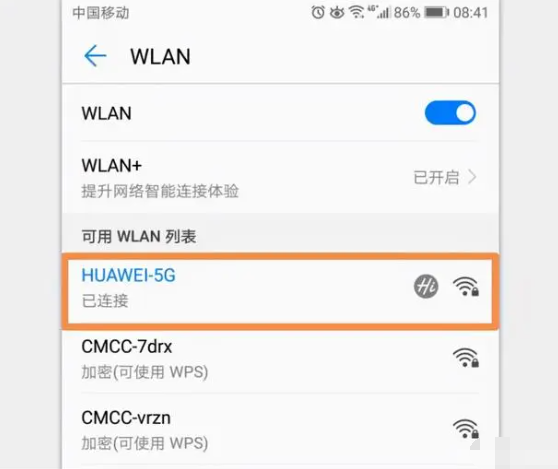
2、点开之后会有一个码出现,截图保存。或者叫好友用微信扫一下。
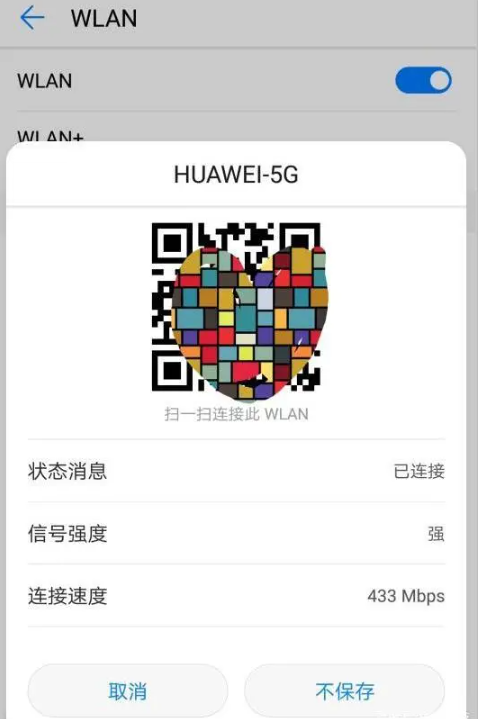
3、若是朋友不方便扫描,要查看密码也是通过微信扫描查看。保存好截图后从微信选择右上角扫一扫,然后点击右上角“…”从相册选取,选择刚才的截图。

4、扫描后,会出现WiFi名称和密码,格式如下:
WPA;S:后面的就是WiFi名称,P:后面的就是WiFi密码了,不包括后面的两个“;”。
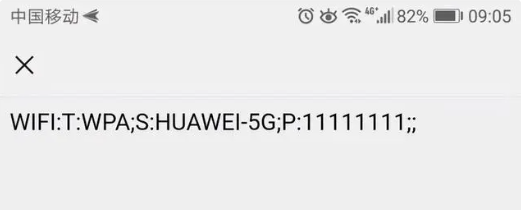
方法二:借助电脑解除密码
1、如果你的电脑是连接WiFi的,那么可以在电脑的右下角看到如下的WiFi标记,鼠标右击WiFi信号,打开网络共享中心。

2、之后会弹出电脑的控制面板,在控制面板当中点击右边WiFi的名字。
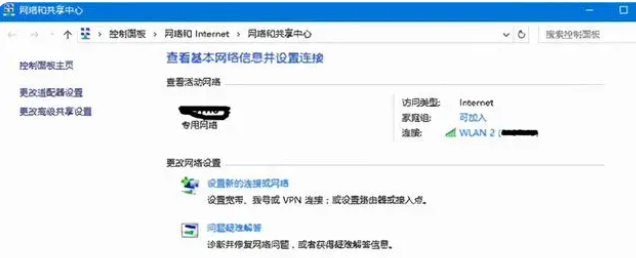
3、在WiFi状态的窗口当中,点击无线属性。

4、在无线属性当中点击安全,然后点击显示字符就可以看到无线路由器的WiFi密码。
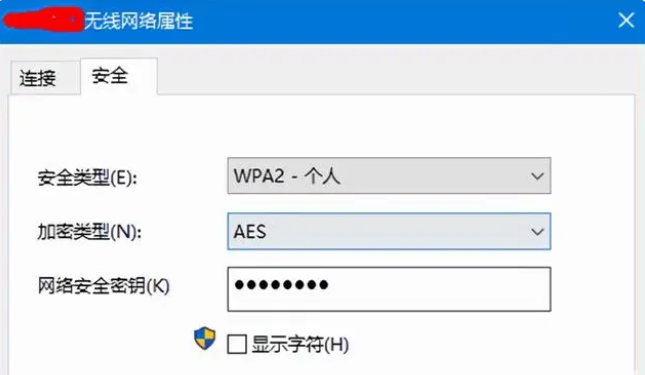
方法三:重置路由器
1、找到路由器背面或底部的重置按钮。
2、使用一根细长的物体(如牙签)长按reset重置按钮约10秒钟,直到路由器的指示灯开始闪烁。
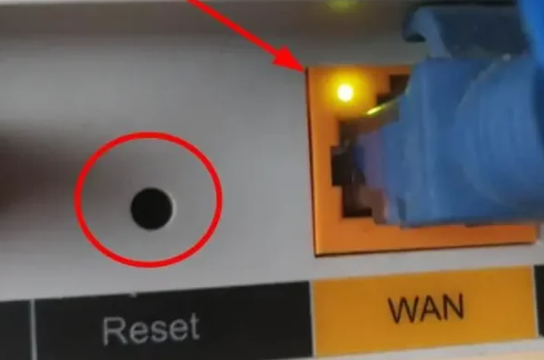
3、等待路由器重启完成。重置后,路由器将恢复到出厂默认设置,包括WiFi名称和密码。
4、使用默认的WiFi密码连接到WiFi网络。如果你不知道默认密码,可以在路由器设备上找到默认的密码标签或查阅路由器的用户手册。
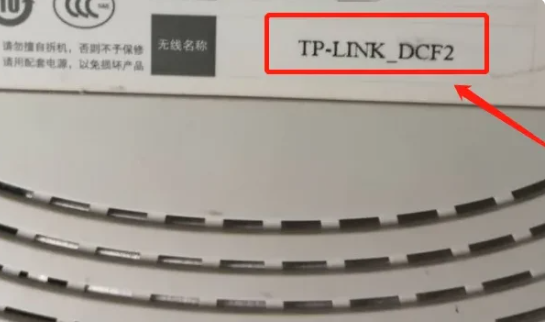
总结:
通过上述方法,你可以解决WiFi密码丢失的问题,重新连接到WiFi网络。记得在连接后修改密码,确保网络的安全性。请注意,这些方法可能因为不同的路由器品牌和型号而有所差异。如果你对操作不确定或遇到问题,建议查阅路由器的用户手册或咨询相关技术支持。
猜您喜欢
- 2014cad序列号和激活码分享2022-08-25
- 详解电子版照片怎么弄到word文档上..2023-04-30
- 微信备份通讯录在哪,小编告诉你微信备..2018-07-28
- 小编详解电脑开机没反应怎么办..2018-12-29
- 系统xp激活的方法介绍2022-07-20
- 爱奇艺下载安装教程2023-04-17
相关推荐
- 仙剑5激活的方法 2022-08-10
- nod32激活如何操作 2023-03-16
- 联想能开机但进不了系统怎么办.. 2022-12-17
- 苹果6s数据恢复软件有哪些 2023-03-20
- win7激活工具永久激活系统的方法.. 2022-05-14
- 教你光盘如何装系统 2019-04-09





 魔法猪一健重装系统win10
魔法猪一健重装系统win10
 装机吧重装系统win10
装机吧重装系统win10
 系统之家一键重装
系统之家一键重装
 小白重装win10
小白重装win10
 Windows 之家纯净版_Ghost Win7 64位纯净版
Windows 之家纯净版_Ghost Win7 64位纯净版 深度技术2014年GHOST XP系统最新版下载 V2014.12
深度技术2014年GHOST XP系统最新版下载 V2014.12 技术员联盟ghost win7 x64 旗舰装机版 v1701
技术员联盟ghost win7 x64 旗舰装机版 v1701 最新UltraCompare Pro 8.50汉化版(文件属性对比工具)
最新UltraCompare Pro 8.50汉化版(文件属性对比工具) 系统之家Ghost Win8 32位专业版下载v201712
系统之家Ghost Win8 32位专业版下载v201712 系统之家win11最新64位专业快速版v2023.04
系统之家win11最新64位专业快速版v2023.04 SyncBackPro
SyncBackPro  浪迹风驰浏览
浪迹风驰浏览 IE9 Bing&MSN
IE9 Bing&MSN 雨林木风ylmf
雨林木风ylmf 深度技术 gho
深度技术 gho 深度技术win8
深度技术win8 系统之家Ghos
系统之家Ghos 雨林木风Win8
雨林木风Win8 萝卜家园win1
萝卜家园win1 Auto cad 200
Auto cad 200 Ghost win7电
Ghost win7电 粤公网安备 44130202001061号
粤公网安备 44130202001061号